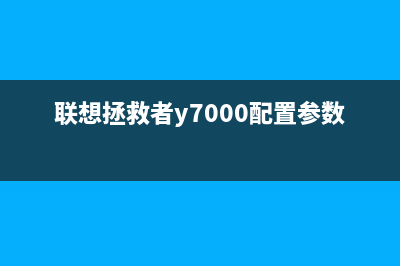TP-Link TL-H69RT 无线路由器上网控制管控网络权限 (tp-link tl-tr961)
整理分享TP-Link TL-H69RT 无线路由器上网控制管控网络权限 (tp-link tl-tr961),希望有所帮助,仅作参考,欢迎阅读内容。
内容相关其他词:tp-link tl-h29ra,tp link archer c6,tp-link tl-h29ra,tplinktlh610e 说明,tp-link tl-tr961,tplink tl-h610r,tp-tr961,tplink t9uh,内容如对您有帮助,希望把内容链接给更多的朋友!
步骤一:进入设置规则登录路由器管理界面,点击高级设置,进入设置界面,如下图:点击上网控制>>行为管理,如下图:步骤二:设置经理上网规则1、新建规则在设置界面点击添加,添加经理电脑的访问权限。点击受控主机栏的配置,如下图:2、添加受控主机添加经理电脑的MAC*(也可以控制经理电脑的IP*),如下图:3、添加访问目标经理可以访问任意目标,点击使用,如下图:4、添加时间经理在任意时间访问任意网站,所以选择任意时间,如下图: 5、保存设置添加经理规则完成后,点击保存,如下图:步骤三:设置员工上网规则与添加经理电脑相同,点击添加,设置员工访问规则。本例使用员工的IP*段(所有电脑)控制上网规则。如下图:1、添加员工主机注意:由于经理MAC*已经被控制,所以*段包含经理电脑不影响经理的权限。2、添加DNS服务器添加员工在任何时间、访问任何目标的DNS服务,如下图:3、添加员工访问官网新建规则,设置员工在任何时间可以访问官方网站(*tp-link**),如下图:4、发邮件规则添加新建规则,允许员工在任何时间发邮件(SMTP,TCP号端口),如下图:按照同样的方法,添加员工收邮件的规则(POP3TCP端口)。5、添加非工作时间规则新建规则,添加员工在非工作时间可以访问任意网站,非上班时间添加如下:规则设置完毕后如下:步骤四:启用上网控制功能过滤规则选择仅允许规则列表中的上网行为(表中的规则允许,其他不符合规则的均不允许通过),如下图:开启行为管理总开关,如下图:至此,上网控制功能设置完成。办公网络内的所有电脑均会按照设置的规则进行上网应用。
5、保存设置添加经理规则完成后,点击保存,如下图:步骤三:设置员工上网规则与添加经理电脑相同,点击添加,设置员工访问规则。本例使用员工的IP*段(所有电脑)控制上网规则。如下图:1、添加员工主机注意:由于经理MAC*已经被控制,所以*段包含经理电脑不影响经理的权限。2、添加DNS服务器添加员工在任何时间、访问任何目标的DNS服务,如下图:3、添加员工访问官网新建规则,设置员工在任何时间可以访问官方网站(*tp-link**),如下图:4、发邮件规则添加新建规则,允许员工在任何时间发邮件(SMTP,TCP号端口),如下图:按照同样的方法,添加员工收邮件的规则(POP3TCP端口)。5、添加非工作时间规则新建规则,添加员工在非工作时间可以访问任意网站,非上班时间添加如下:规则设置完毕后如下:步骤四:启用上网控制功能过滤规则选择仅允许规则列表中的上网行为(表中的规则允许,其他不符合规则的均不允许通过),如下图:开启行为管理总开关,如下图:至此,上网控制功能设置完成。办公网络内的所有电脑均会按照设置的规则进行上网应用。 标签: tp-link tl-tr961
本文链接地址:https://www.iopcc.com/jiadian/76005.html转载请保留说明!